Cách tìm điện thoại Android bị thất lạc bằng máy tính
Nếu không may bạn làm thất lạc chiếc điện thoại di động của mình và nó đang chạy Android, bạn có thể sử dụng dịch vụ Tìm thiết bị (Find my device) để tìm nó. Tìm thiết bị là ứng dụng web miễn phí đến từ Google.
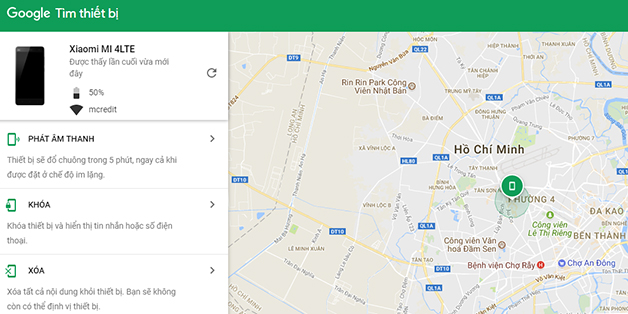
Bài viết từ LifeWire sẽ hướng dẫn bạn cách tìm vị trí gần đây nhất của thiết bị, cách làm chuông điện thoại reo lên, cách khóa màn hình để ngăn chặn kẻ gian truy cập dữ liệu trái phép và cách để xóa toàn bộ nội dung của điện thoại khi bạn không thể lấy lại nó.
Dịch vụ Tìm thiết bị là gì?
Cách dễ nhất để tìm điện thoại của bạn là mở trình duyệt web trên máy tính và truy cập vào địa chỉ URL sau:
https://www.google.com/android/find
Ngoài ra, Tìm thiết bị còn có ứng dụng dành cho điện thoại, máy tính bảng và các thiết bị đeo tay Android.
Để có thể sử dụng dịch vụ Tìm thiết bị, bạn cần đăng nhập bằng tài khoản Google được liên kết với điện thoại của bạn.
Bên canh đó, bạn cần đồng ý với các điều khoản của Google để sử dụng dịch vụ này. Về cơ bản, các điều khoản này chủ yếu nói về việc dữ liệu vị trí của bạn sẽ được Google truy xuất và sử dụng.
Tìm thiết bị có 4 chức năng chính:
1. Hiển thị bản đồ vị trí gần đây nhất của thiết bị
2. Cung cấp khả năng làm chuông của điện thoại reo lên
3. Cho phép bạn thiết lập mật khẩu khóa màn hình từ xa
4. Giúp người sử dụng xóa toàn bộ nội dung của điện thoại
Bản đồ hiển thị vị trí cuối cùng của điện thoại sử dụng Google Maps với độ chính xác xấp xỉ khoảng 800 mét.
Bạn có thể làm mới dữ liệu và bản đồ bằng cách nhấn nút hình mũi tên xoay tròn nằm bên phải biểu tượng chiếc điện thoại của bạn.
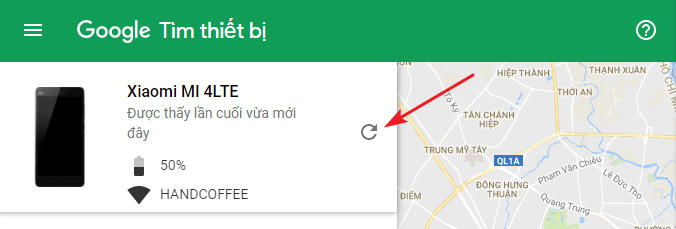
Cách làm chuông của thiết bị reo lên ngay cả khi nó đang ở chế độ im lặng hoặc rung
Bạn có thể sử dụng Tìm thiết bị để làm cho chuông của điện thoại đang chạy Android reo lên ngay cả khi nó đang đặt ở chế độ Im lặng hoặc chế độ Rung.
Bạn chỉ cần nhấn nút PHÁT ÂM THANH và ngay lập tức chuông điện thoại của bạn sẽ reo lên ở mức âm lượng cao nhất.

Chuông của điện thoại sẽ reo liên tục trong 5 phút cho đến khi bạn tìm thấy nó. Để tắt chuông, bạn hãy nhấn nút nguồn trên thiết bị.
Chức năng này rất hữu dụng khi bạn đặt điện thoại ở đâu đó trong phòng và không nhớ chính xác vị trí của nó.
Khóa màn hình điện thoại từ xa
Nếu bạn không thể tìm thấy điện thoại sau khi sử dụng chức năng PHÁT ÂM THANH, bạn cần đảm bảo nó được an toàn.
Trước tiên, bạn nên tạo mật khẩu màn hình khóa cho điện thoại để ngăn chặn các truy cập trái phép.
Để thực hiện, bạn nhấn nút BẬT KHÓA VÀ XÓA sau đó đợi trong giây lát và nhấn nút KHÓA.
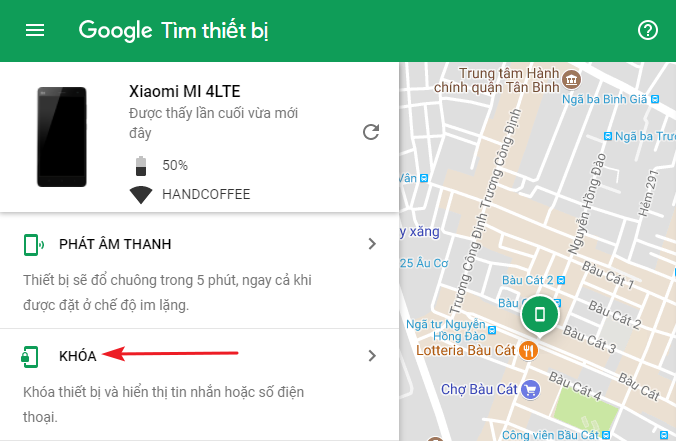
Một cửa sổ mới mở ra yêu cầu bạn nhập thông tin Mật khẩu mới, Xác nhận mật khẩu, Tin nhắn khôi phục, Số điện thoại.
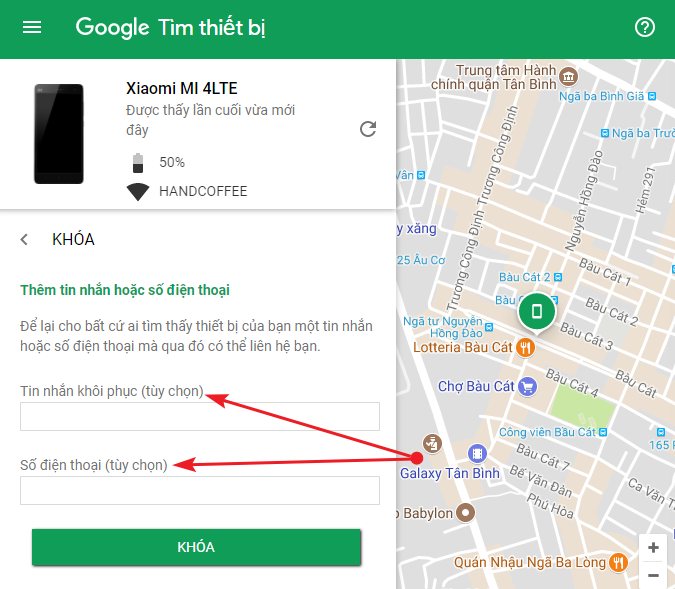
Việc cung cấp các thông tin trên không chỉ giúp bảo vệ an toàn cho điện thoại, bạn còn có thể giúp ai đó tìm thấy điện thoại của bạn có thể liên lạc với bạn để hoàn trả nó.
Chúng tôi khuyên bạn nên luôn luôn đặt mật khẩu màn hình khóa cho điện thoại, không nên đợi đến khi nó thất lạc mới thực hiện việc này.
Điện thoại di động của bạn chứa rất nhiều tài khoản khác nhau bao gồm cả tài khoản mạng xã hội và email và nếu không có mật khẩu màn hình khóa, bất kỳ ai tìm thấy nó đều có thể dễ dàng truy cập tất cả dữ liệu của bạn.
Xóa tất cả dữ liệu trên điện thoại từ xa
Nếu sau từ một đến hai ngày bạn vẫn chưa tìm thấy điện thoại, bạn nên nghĩ đến việc xóa tất cả dữ liệu và trả nó về các thiết lập mặc định của nhà sản xuất (factory reset) như khi bạn mới mua điện thoại.
Nếu điện thoại bị kẻ gian lấy cắp, trường hợp xấu nhất có thể xảy ra là nó rơi vào tay ai đó và họ có thể lấy được nhiều thứ có giá trị hơn bên cạnh dữ liệu của bạn như danh bạ điện thoại, email và các tài khoản khác của bạn thông qua các ứng dụng được cài đặt sẵn trên điện thoại.
May thay, Google cung cấp cho người dùng khả năng xóa toàn bộ nội dung trên điện thoại từ xa. Nếu bạn không thể lấy lại chiếc điện thoại đã mất, ít nhất bạn cũng có thể bảo vệ dữ liệu của mình.
Để xóa toàn bộ nội dung của điện thoại, bạn nhấn nút XÓA.

Một thông báo hiện ra cho bạn biết tất cả các dữ liêu của bạn sẽ bị xóa vĩnh viễn khỏi thiết bị và nếu thiết bị của bạn hiện đang ngoại tuyến (không có kết nối mạng), quá trình xóa sẽ bắt đầu khi thiết bị của bạn trực tuyến (có kết nối mạng).
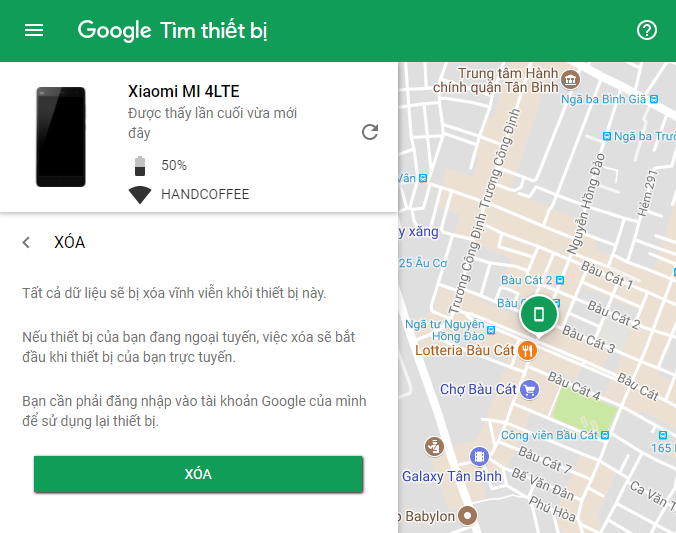
Cuối cùng, bạn nên xem xét việc đổi mật khẩu tất cả các tài khoản đã lưu trữ trên điện thoại của bạn.
Thủ thuật: Truy cập nhanh dịch vụ Tìm thiết bị thông qua Google Tìm kiếm
Bên cạnh truy cập vào địa chỉ trên, bạn có thể tìm nhanh vị trí của điện thoại với dịch vụ Tìm thiết bị thông qua công cụ tìm kiếm của Google. Chỉ cần gõ từ khóa Find my device vào ô tìm kiếm và nhấn Enter.
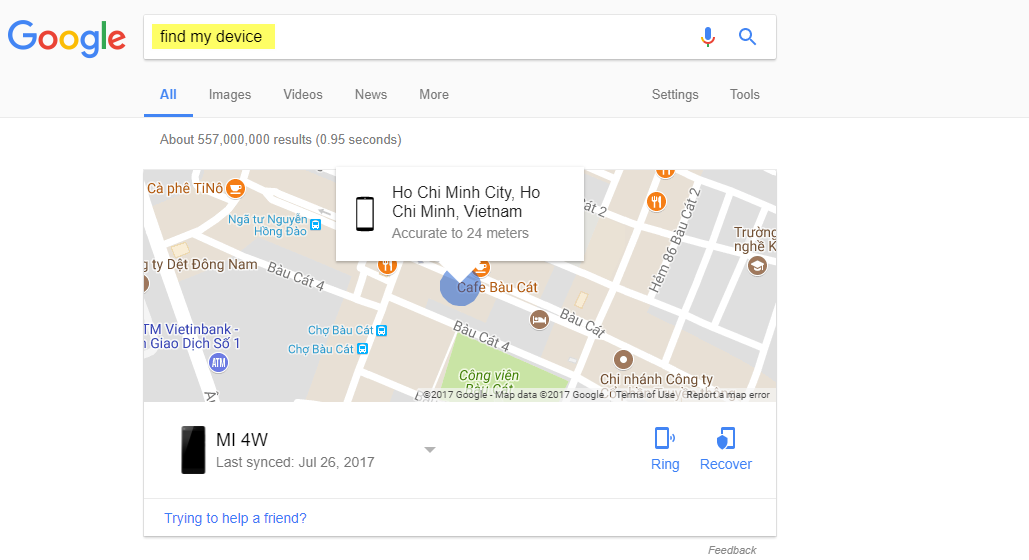
Bích Ngân